
Pilihan 1: Substrate
Pilihan paling umum saka tandha banyu ing dokumen teks tembung yaiku landasan - salah sawijining kaca latar mburi kaca. Nyisihake saka ngisor iki:
- Klik tab "Desainer" (sadurunge diarani "Desain", lan ing versi lawas saka program - "Page Markup").
- Nelpon menu Alat "Substrate" kanthi ngeklik tombol tape jeneng sing padha.
- Ing dhaptar sing mbukak, pilih "Busak Substrate",

Sawise iku bakal langsung sirna.
- Baleni langkah-langkah saka langkah pisanan saka pitunjuk sadurunge.
- Ngembangake menu tombol warna kaca.
- Pilih "Ora" ing dhaptar gulung.
- Sorot kabeh isi dokumen kanthi nggunakake tombol "Ctrl + A", lan nyalin kanthi mencet "CTRL + C" kanthi nggunakake item menu konteks utawa tombol sing cocog ing toolbar editor teks.

Waca uga: trabasan keyboard kanggo karya sing trep ing Word
- Gawe dokumen anyar.
- Dadi ing tab "Omah", nelpon tombol tombol "Tempel" banjur pilih pilihan "Simpen Teks".

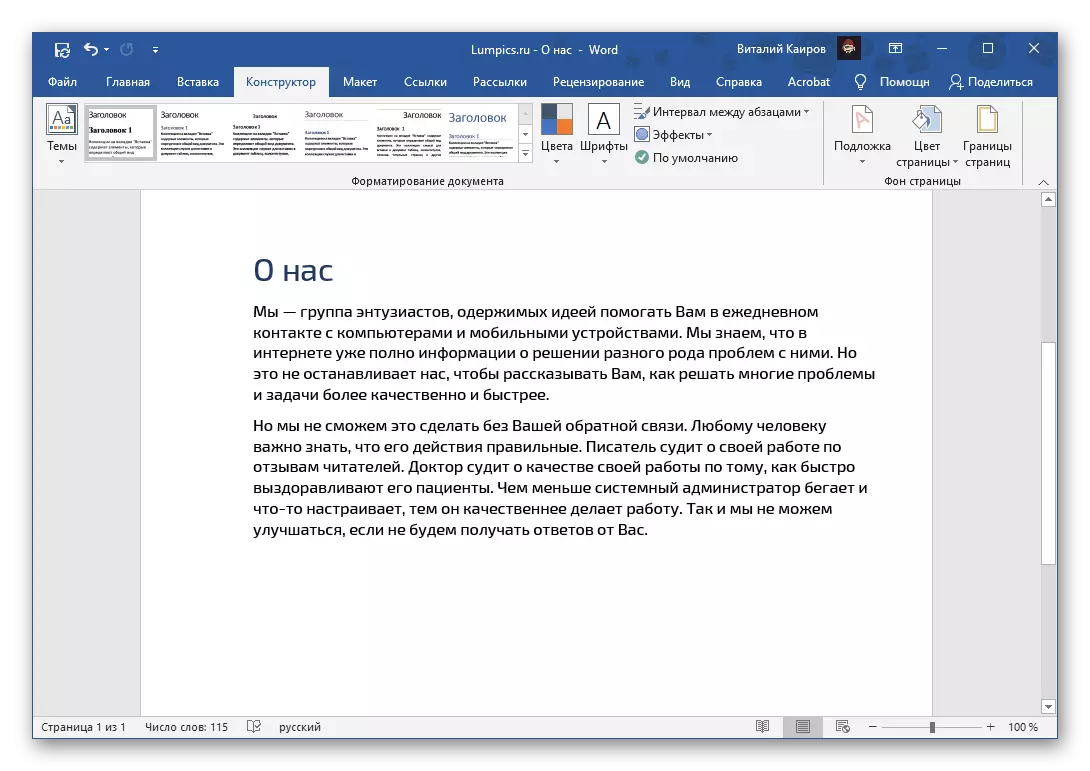
Kanthi cara iki, bisa ngilangi tempat tandha banyu, lan pilihan (opsional) banyu, sanajan iku gambar, nanging mung yen unsur pangayoman iki digawe kanthi nggunakake "substrat" alat.
Pilihan 2: Gambar Latar mburi
Tipe tandha liya yaiku latar mburi kaca sing diowahi - iki ora mesthi duwe warna utawa gambar, lan prasasti sing ditambahake minangka gambar bisa. Gambar bisa. Copot proteksi kasebut bisa padha karo metode ing ndhuwur.
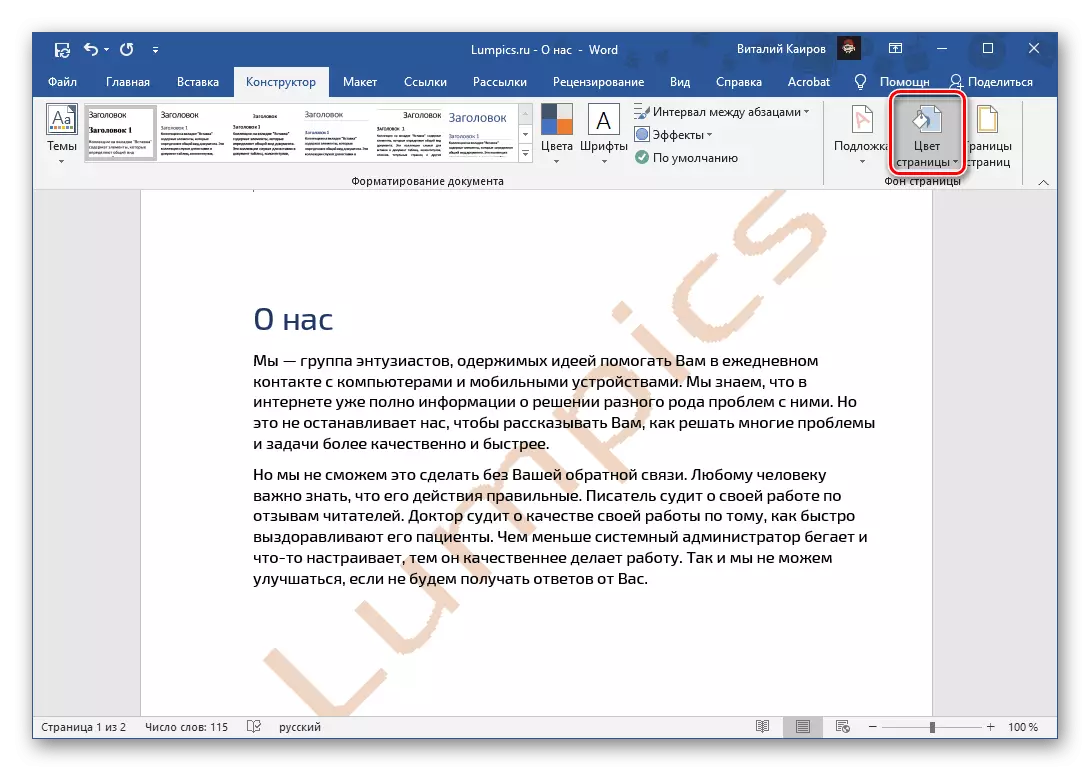
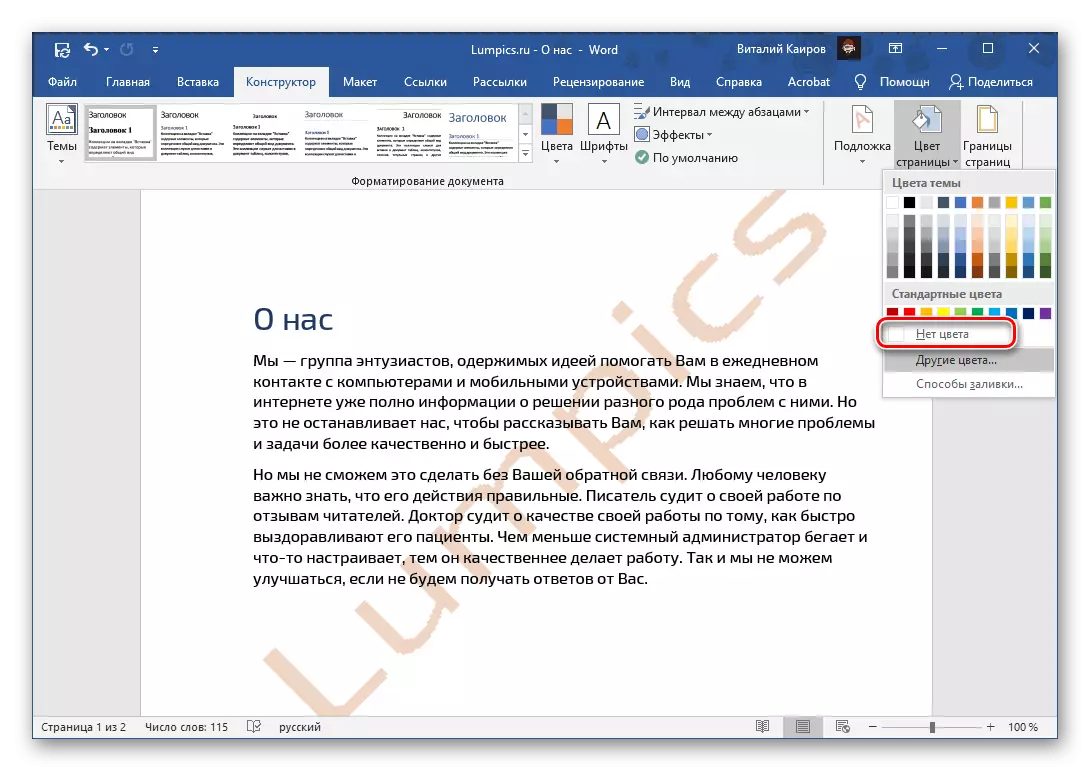
Watermark ditambahake menyang dokumen kanthi ngganti latar mburi kaca langsung ilang.
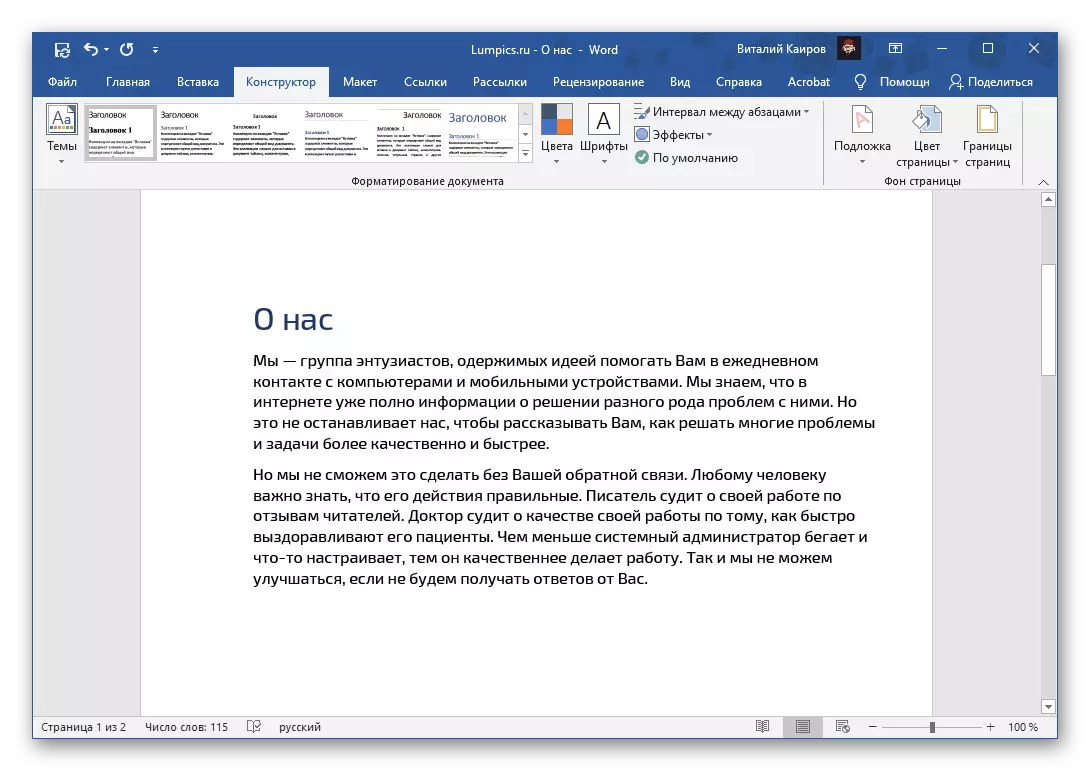
Deleng uga: Cara ngganti latar mburi kaca ing tembung kasebut
Pilihan 3: Perlindhungan hak cipta
Jinis tandha banyu sing paling angel yaiku pangayoman sing ditindakake dening piranti lunak pihak katelu utawa kanthi mandiri dening pangguna. Asring iki diiringi larangan kanggo nyunting dokumen kasebut, kanggo ndeleng keputusan sing disuarake ing header tugas kasebut bisa uga ora mungkin. Untunge, iki dudu kedadeyan - gumantung saka jinis file teks, sampeyan kudu tumindak salah siji saka loro algoritma kasebut.Dokumen Editing
Yen tembung dokumen teks wis diinstal kanggo nyunting, katon kaya iki ditampilake ing gambar ing ngisor iki, umume alat program kasebut ora bakal bisa digunakake lan, mula, watermark ora bakal bisa dicopot. Pisanan, sampeyan kudu ngilangi pangayoman sing bakal mbantu nggawe pandhuan sing kapisah ing situs web kita, banjur sampeyan kudu nindakake tumindak saka bagean sabanjure utawa saka sing sadurunge yen ana landasan Latar mburi.
Waca liyane: Apa sing kudu ditindakake yen dokumen tembung ora diowahi

Dokumen tanpa perlindungan nyunting
Watermark in dokumen teks, sing mesthi ora latar mburi lanskap utawa kaca, yaiku kolom teks, tokoh utawa gambar. Saben unsur (ing conto sing ditampilake ing gambar kasebut minangka prasasti ing mburi teks) - Iki minangka obyek sing kapisah kanthi kerangka.
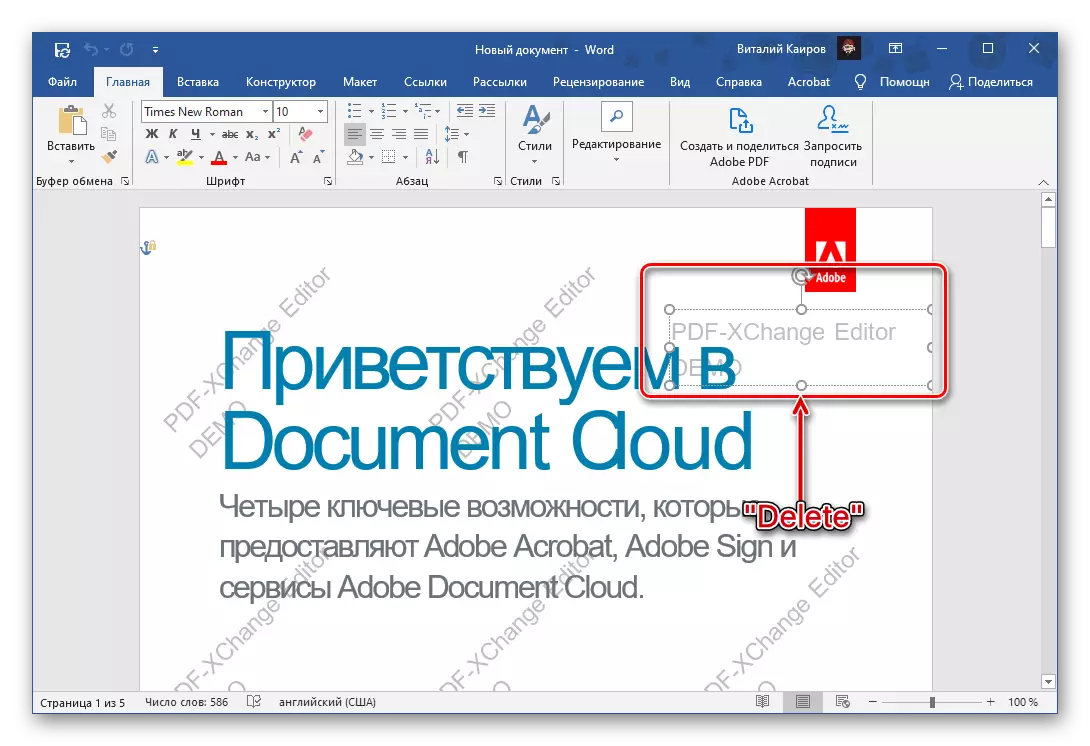
Iki bisa disorot kanthi klik kaping pindho lan dibusak, mula tumindak iki kudu diulang maneh karo tandha sabanjure.
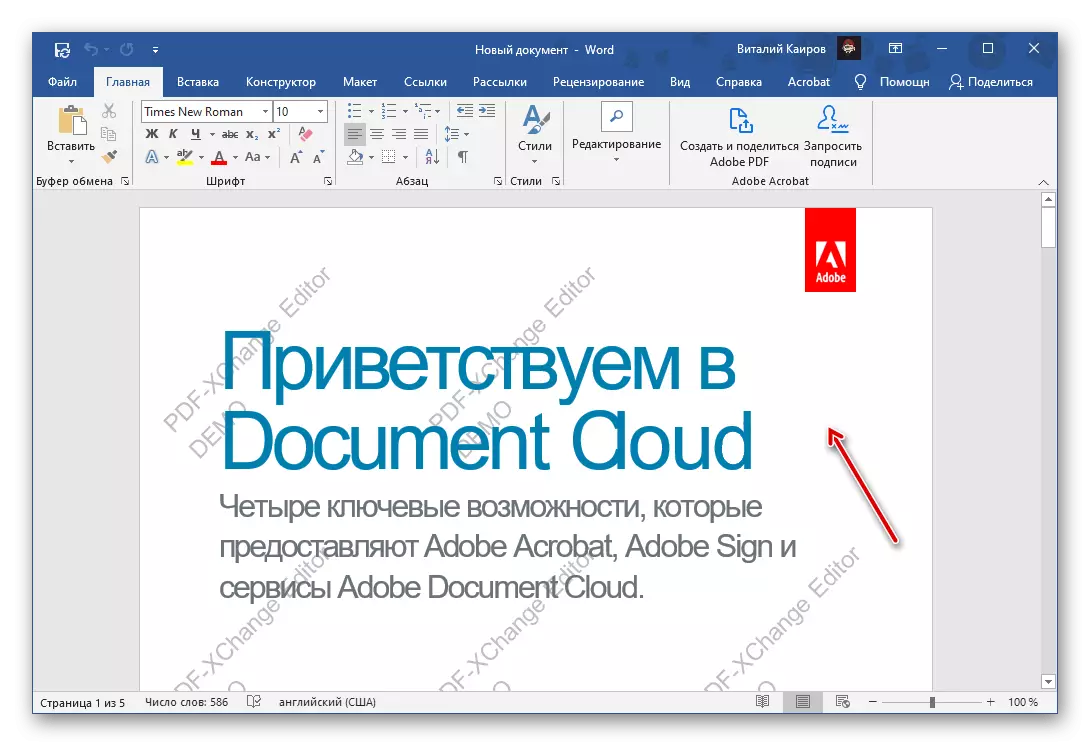
Yen pangayoman nyunting ora dicopot
Kadhangkala larangan sing disetel kanggo ngowahi dokumen Word ora bisa dicopot kanthi alesan siji utawa liyane. Siji-sijine solusi ing kasus iki yaiku nyalin kabeh teks lan insis sakteruse dadi dokumen anyar, nanging tanpa ngowahi format sumber. Iki tegese kabeh unsur desain lan gaya bakal disetel maneh kanggo nilai gawan, lan unsur grafis lan obyek liyane, yen ana, ora bakal disimpen. Iki rampung kaya ing ngisor iki:

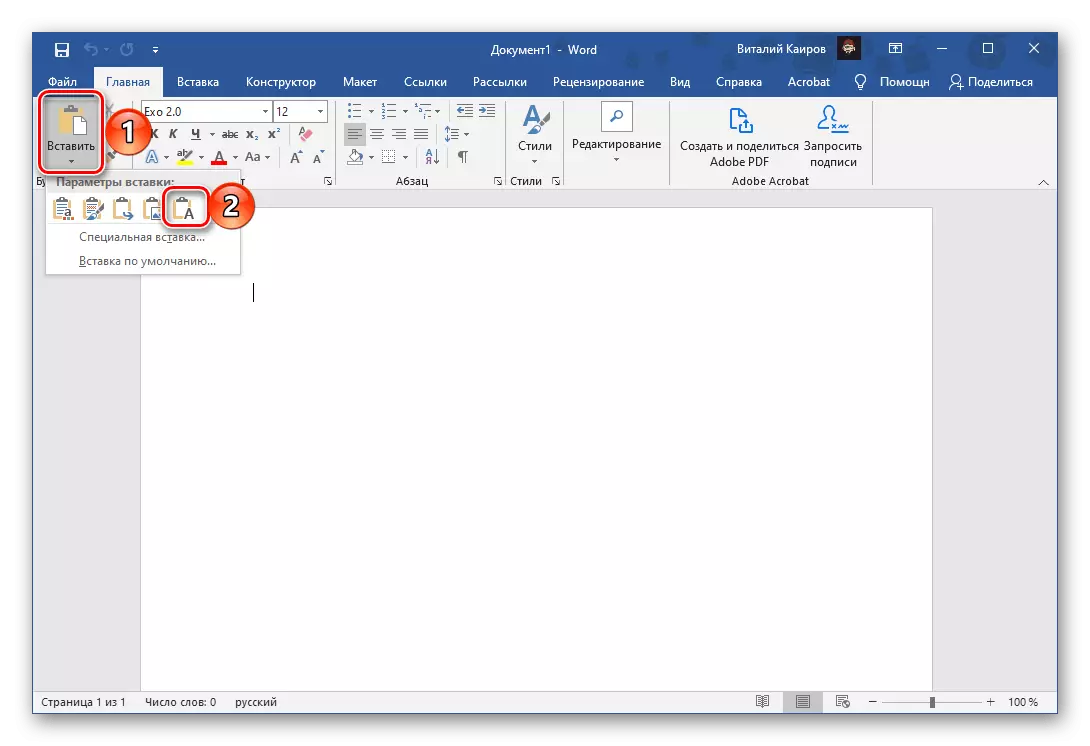
Isi teks dokumen sing dilindhungi saka panyuntingan bakal dilebokake menyang file anyar, nanging tarik yen kebutuhan kasebut kasedhiya, mula kudu dibutuhake. Priksa manawa bakal mbantu pisah ing situs web kita. Aja lali ngirit pangowahan kasebut.

Waca liyane:
Cara ngganti font ing Word Microsoft Word
Cara Format Teks ing Dokumen Word
Cara nggawe lan nggunakake gaya kanthi tembung
Cara nggawe subtitle ing tembung kasebut
